در این مقاله نحوه استفاده از قابلیت تقسیم صفحه نمایش در اندروید برای مشاهده همزمان دو برنامه توضیح داده شده است. با پلازا همراه باشید.
Split Screen یک عملکرد چندوظیفه ای است که به شما امکان میدهد دو برنامه را همزمان در تلفن خود مشاهده کنید. این به شما امکان میدهد تا علاوه بر دیدن هر دو برنامه روی صفحه، در آنها تعامل نیز داشته باشید.
برای استفاده از تقسیم صفحه نمایش در اندروید، باید اندروید ۷ یا جدیدتر داشته باشید. استفاده از این قابلیت، به برنامههای اخیر متکی است، بنابراین باید اخیراً از هر دو برنامه استفاده کرده باشید. اگر این کار را نکردهاید، میتوانید یک برنامه را باز کنید، سپس دیگری را باز کنید، و بعد از این، آماده شروع استفاده از آنها در صفحه تقسیم شده خواهید بود. در ادامه این آموزش همراه پلازا باشید.
فهرست مطالب:
آموزش تقسیم کردن صفحه نمایش گوشی های اندروید
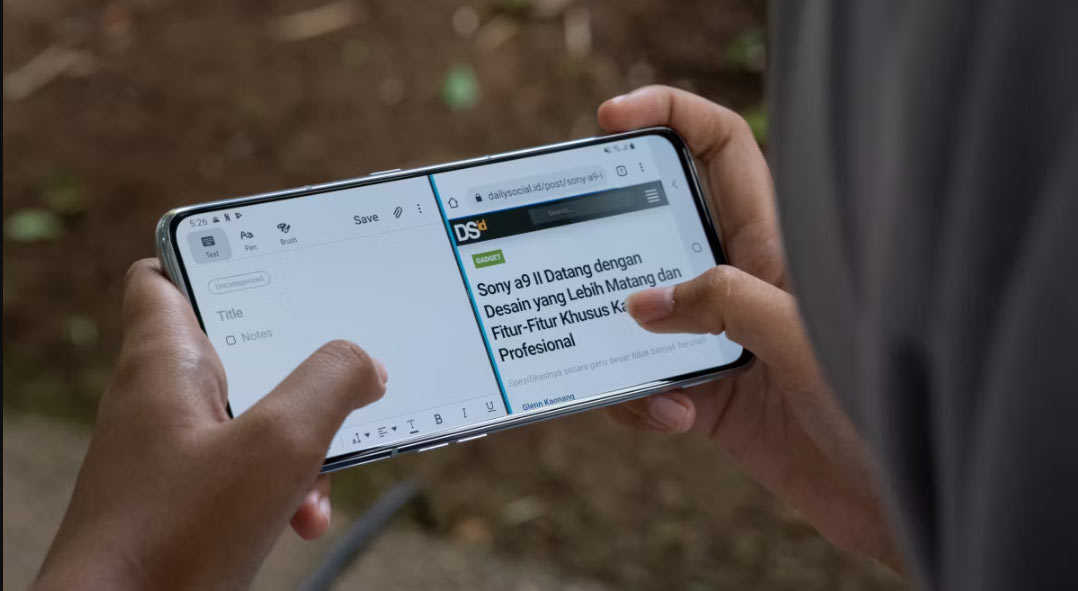
در ادامه نحوه تقسیم کردن صفحه نمایش در اندروید را به شما آموزش خواهیم داد.
برنامههای اخیر خود را باز کنید
- در اندرویدهای جدیدتر: انگشت خود را از پایین صفحه به بالا بکشید تا برنامههای اخیر شما ظاهر شوند.
- در برخی از نسخههای قدیمی اندروید: روی نماد برنامههای اخیر در پایین صفحه، که معمولاً در سمت چپ یا راست دکمه هوم قرار دارد، ضربه بزنید.
در برخی از دستگاههای قدیمی: دکمه فیزیکی برنامههای اخیر را روی تلفن خود فشار دهید که شبیه دو مستطیل روی هم هستند.
روی Split Screen ضربه بزنید

- در دستگاههای Samsung، روی Open Split Screen View ضربه بزنید.
- روی برنامه دوم ضربه بزنید.
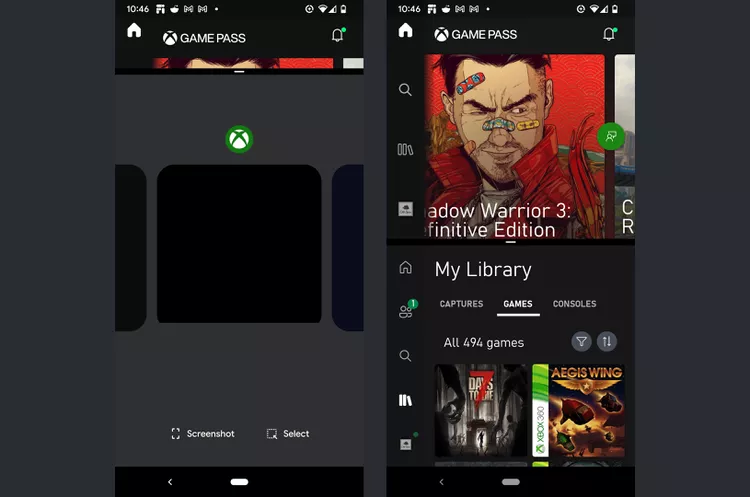
- برنامهها در حالت تقسیم صفحه باز می شوند.
نحوه تنظیم و تغییر برنامه ها در حالت Split Screen Android

وقتی در حالت تقسیم صفحه هستید، میتوانید تقسیمکننده بین برنامهها را فشار داده و بکشید تا میزان صفحهای که به هر کدام اختصاص داده شده است را تنظیم کنید. همچنین میتوانید با باز کردن برنامههای اخیر و ضربه زدن روی یک برنامه دیگر، برنامه پایینی را عوض کنید.
نحوه خروج از حالت تقسیم صفحه نمایش در اندروید

برای خروج از حالت تقسیم صفحه، تقسیم کننده را فشار داده و نگه دارید، سپس آن را تا انتها به بالا یا پایین صفحه بکشید. بسته به اینکه خط را به چه سمتی بکشید، برنامه بالا یا پایین به صورت تمام صفحه باز می شود و حالت تقسیم صفحه به پایان می رسد.
جمع بندی
شما با استفاده از این ویژگی مفید میتوانید از چندوظیفگی در گوشی اندرویدی خود لذت ببرید. به یاد داشته باشید که مراحل این آموزش ممکن است بسته به مدل گوشی شما کمی متفاوت باشد. نظرات خود را درباره این آموزش با ما در میان بگذارید.
source
